Slik sikkerhetskopierer du iPhone på Windows og Mac ved hjelp av iTunes
Sikkerhetskopieringen er viktig for iPhone- og iPad-brukere. Med begrenset intern lagringsplass må iOS-brukere frigjøre plass regelmessig. Før det må du sikkerhetskopiere enheten for å unngå tap av data. Dessuten er det alltid utgangspunktet for feilsøking. Denne veiledningen forklarer hvordan ta sikkerhetskopi av iPhone til iTunes på Windows og macOS, samt den beste måten å sikkerhetskopiere enheten til datamaskinen uten iTunes.
SIDEINNHOLD:
Del 1: Slik sikkerhetskopierer du iPhone med iTunes på PC
iTunes er fortsatt tilgjengelig på PC-er og macOS Mojave eller eldre, selv om Apple har stoppet det siden macOS Catalina. Du kan sikkerhetskopiere iPhone til en PC med iTunes via en USB-kabel. Dessuten er det mulig å kryptere sikkerhetskopiene dine.
Trinn 1. Åpne iTunes på skrivebordet, og sørg for å oppdatere den til den nyeste versjonen. Hvis du ikke har iTunes, installer det fra Microsoft Store eller Apples nettsted.
Trinn 2. Koble iPhone eller iPad til PC-en med en USB-kabel.
Trinn 3. Når iTunes oppdager enheten din, klikker du på Telefon knappen øverst til venstre.
Trinn 4. Deretter går du til Oppsummering fanen på venstre sidefelt, og gå til delen Sikkerhetskopier på høyre panel.
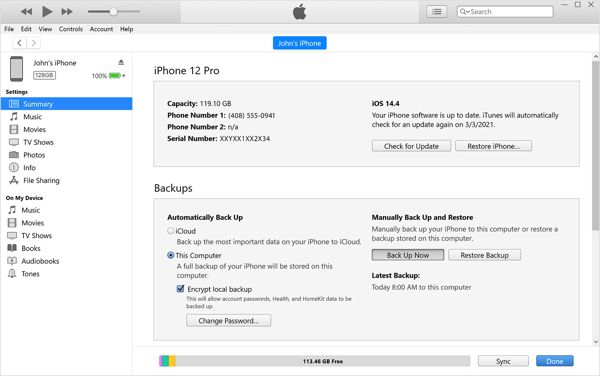
Trinn 5. Plukke ut Denne datamaskinen for å lage en lokal iTunes-sikkerhetskopi. Hvis du vil lage en kryptert sikkerhetskopi, merk av i boksen ved siden av Krypter lokal sikkerhetskopiering. Legg igjen et passord, bekreft det og klikk Angi passord.
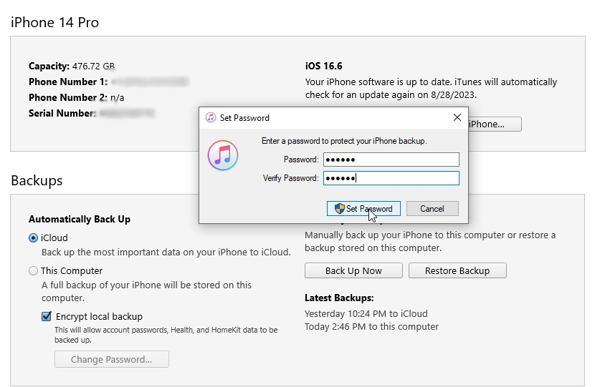
Trinn 6. Klikk til slutt på Sikkerhetskopier nå for å begynne å lage en lokal sikkerhetskopi. Hold iOS-enheten koblet til datamaskinen under prosessen. Når det er gjort, vil du se det under Siste sikkerhetskopier seksjon.
Del 2: Hvor lagrer iTunes sikkerhetskopier
Siden iTunes lagrer sikkerhetskopier på harddisken din, kan du lagre dem på en ekstern harddisk eller andre steder. iTunes-sikkerhetskopiplasseringen er forskjellig på Windows og macOS, men det er ikke vanskelig å finne den. Plasseringen er C:UsersUsernameAppDataRoamingApple ComputerMobileSyncBackup på Windows 11/10/8/7. Hvis du installerer iTunes fra Microsoft Store, er plasseringen C:BrukereBrukernavnAppleMobileSync.På Windows XP er plasseringen C:Documents and SettingsBrukernavnApplication DataApple ComputerMobileSyncBackup.På Mac lagrer iTunes sikkerhetskopier i ~ / Bibliotek / Application Support / MobileSync / Backup /.
Del 3: Slik gjenoppretter du iTunes-sikkerhetskopi
For å gjenopprette data fra iTunes-sikkerhetskopi, må du overskrive iPhone eller iPad. Arbeidsflytene for å gjenopprette en iTunes-sikkerhetskopi til en ny iOS-enhet og en gammel iPhone er forskjellige. Vi viser dem henholdsvis nedenfor.
Slik gjenoppretter du iTunes-sikkerhetskopi til en gammel iPhone
Trinn 1. Slå på iPhone, gå til innstillinger app, trykk på profilen din, velg Finn meg, og slå av Find My iPhone alternativet.
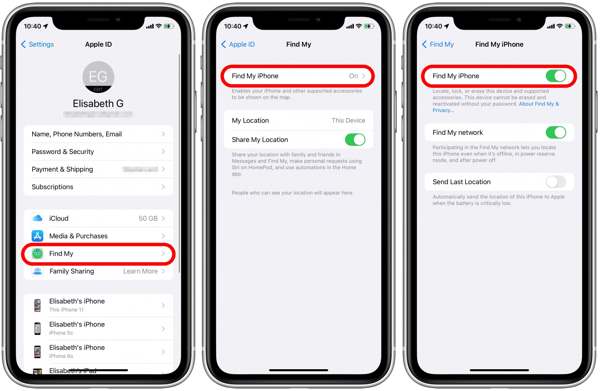
Trinn 2. Når du blir bedt om det, skriv inn Apple ID-passordet ditt og trykk på slår Off.
Trinn 3. Koble iPhone til datamaskinen med en USB-kabel. Åpne deretter den nyeste versjonen av iTunes. Du kan last ned iTunes fra Apple for å få den nyeste versjonen.
Trinn 4. Pek Stol på popup-dialogen for å stole på datamaskinen din. Skriv inn passordet ditt for å låse opp enheten.
Trinn 5. Slå til iTunes, og klikk på Telefon knappen øverst til venstre etter at iPhone er oppdaget.
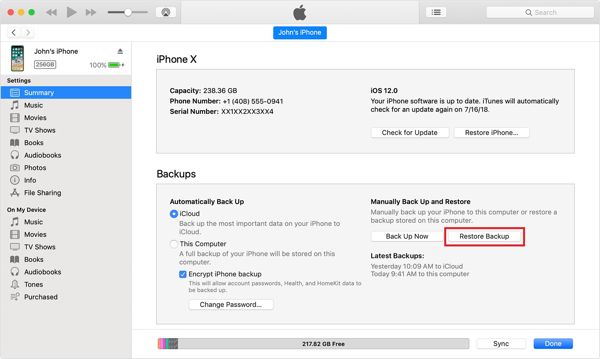
Trinn 6. Gå til Oppsummering kategorien, og klikk på Restore Backup knappen under Sikkerhetskopier-delen.
Trinn 7. Velg deretter iPhone-navnet ditt, og klikk på Gjenopprette knapp. Hvis iTunes-sikkerhetskopien er kryptert, skriv inn passordet til fjerne beskyttelsen av krypterte iTunes-sikkerhetskopier.
Slik gjenoppretter du iTunes-sikkerhetskopi til en ny iPhone
Trinn 1. Slå på din nye iPhone, og sett den opp til du kommer til Apper og data skjermen.
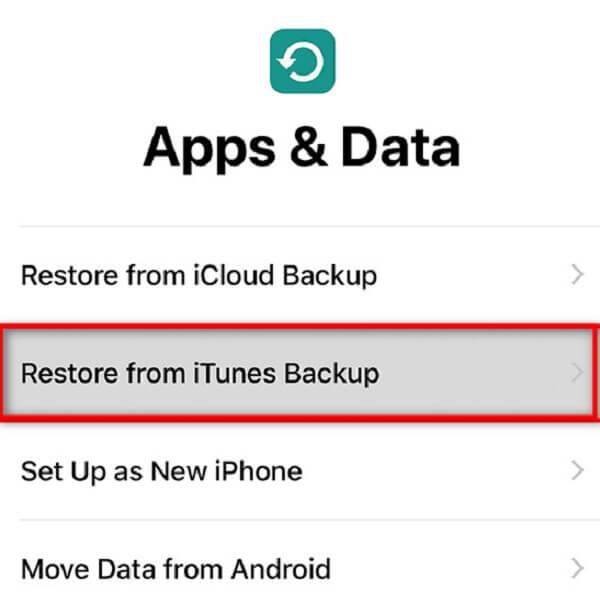
Trinn 2. Velg Gjenopprett fra iTunes Backup, og koble deretter din nye iPhone til datamaskinen med en kompatibel kabel.

Trinn 3. Sørg for å stole på datamaskinen din, og følg instruksjonene på skjermen for å gjenopprette iTunes-sikkerhetskopien på den nye iPhonen.
Del 4: Beste alternativ til iTunes for å sikkerhetskopiere iPhone
iTunes fungerer ikke alltid. Dessuten er det litt komplisert å bruke. Derfor kan det hende du trenger en alternativ løsning for å sikkerhetskopiere og gjenopprette iOS-enheten din. Fra dette tidspunktet anbefaler vi Apeaksoft iOS Data Backup & Restore.
Det beste alternativet til iTunes
- Sikkerhetskopier iPhone uten iTunes enkelt.
- Lag en kopi av hele iPhone eller spesifikke datatyper.
- Støtt nesten alle datatyper på iOS.
- Forhåndsvis og gjenopprett iPhone-sikkerhetskopi uten å overskrive.
- Kompatibel med en lang rekke iPhone- og iPad-modeller.
Sikker nedlasting
Sikker nedlasting

Slik sikkerhetskopierer du iPhone uten iTunes
Trinn 1. Skann din iPhone
Start det beste alternativet til iTunes for sikkerhetskopiering etter at du har installert det på PC-en. Det er en annen versjon for Mac. Deretter kobler du iPhone til PC-en med en Lightning-kabel. Velge iOS Data Backup & Restore, og klikk på iOS Data Backup knapp.

Trinn 2. Velg datatyper
Etter at iPhone er oppdaget, vil du se to alternativer, Standard sikkerhetskopiering og Kryptert sikkerhetskopiering. Hvis du vil beskytte sikkerhetskopien, velger du Kryptert sikkerhetskopi og legger igjen et passord. Klikk på Start for å gå til datatypevinduet. Merk av i boksen ved siden av hver datatype du vil sikkerhetskopiere. For å sikkerhetskopiere hele iPhone uten iTunes, sjekk Velg Alle.

Trinn 3. Sikkerhetskopier din iPhone
Når du er klar, klikk på neste knapp. For iOS 13 eller nyere, skriv inn iPhone-passordet ditt og begynn å lage en kopi av iPhone.

Trinn 4. Gjenopprett iPhone-sikkerhetskopiering
For å gjenopprette data, koble iPhone til datamaskinen med en kabel, og klikk på IOS Data Gjenoppretting knappen i hovedgrensesnittet. Velg en riktig sikkerhetskopifil, og klikk på Vis nå-knappen for å åpne den. Nå kan du se alle data etter kategori. Velg ønskede filer, og klikk Gjenopprett til enhet. Du kan også gjenopprette iPhone-sikkerhetskopi til PC-en.

Konklusjon
Denne veiledningen har forklart hvordan sikkerhetskopier iPhone ved hjelp av iTunes på PC og Mac. Hvis du allerede har iTunes på skrivebordet ditt, er det et godt alternativ å lage en kopi av hele iOS-enheten din. Apeaksoft iOS Data Backup & Restore er det beste alternativet hvis du ikke liker iTunes. Har du andre spørsmål om dette emnet? Legg gjerne igjen en melding under dette innlegget.
Relaterte artikler
Har du glemt passordene til iOS-enhetene? Ingen tilgang til iTunes? Ikke bekymre deg! Les denne detaljerte veiledningen og øv på fire metoder for å låse opp iDevices uten iTunes.
Hvis iTunes Match plutselig ikke fungerer, ikke få panikk. Du kan få flere løsninger for å bli kvitt problemet fra dette enkelt innlegget.
Hva er et iTunes-sikkerhetskopipassord? Er det det samme som iTunes-passordet? Du kan enkelt forstå og bruke iTunes-sikkerhetskopipassord.
Hvis iTunes Match plutselig ikke fungerer, ikke få panikk. Du kan få flere løsninger for å bli kvitt problemet fra dette enkelt innlegget.

